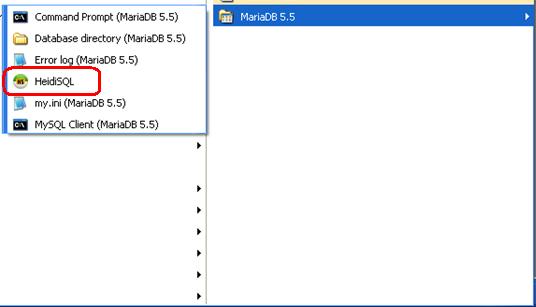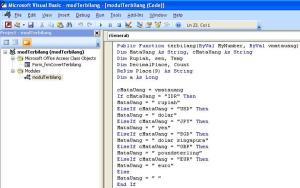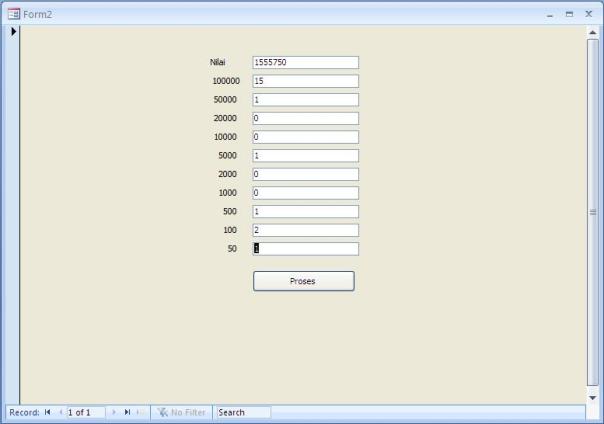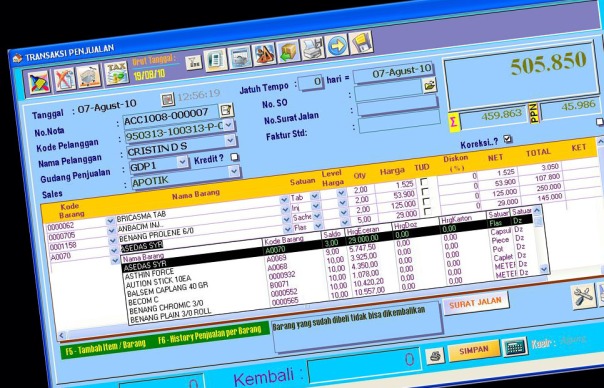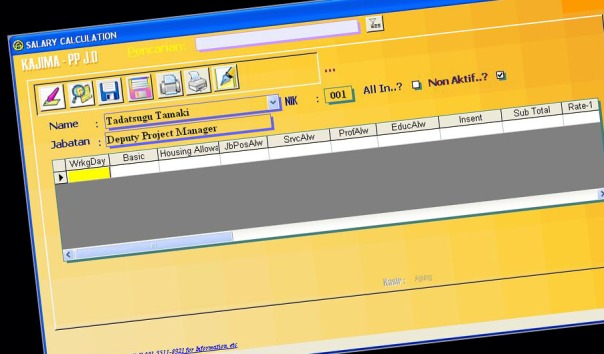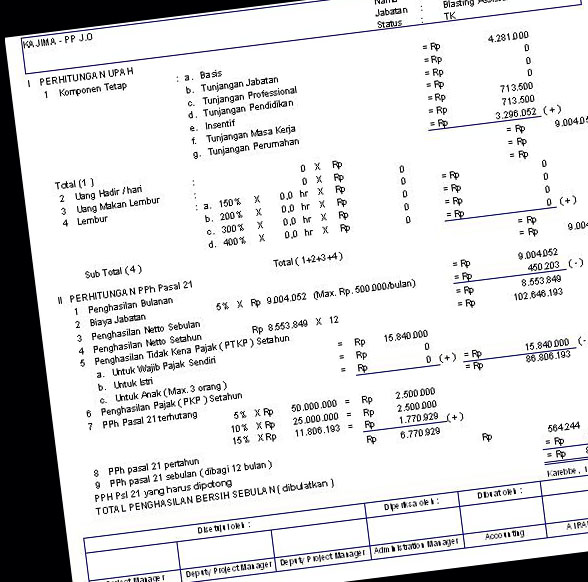Registry Set Security Low pada Access 2003 Runtime/2007/2010
Buka notepad simpan file dengan extention .reg kemudian jalankan, maka security pada access runtime 2003 tidak akan muncul warning lagi.
Microsoft Access Runtime 2003
Windows Registry Editor Version 5.00
[HKEY_LOCAL_MACHINE\SOFTWARE\Microsoft\Jet\4.0\Engines]
“SandBoxMode”=dword:00000002
[HKEY_LOCAL_MACHINE\Software\Microsoft\Office\11.0\Access\Security]
“Level”=dword:00000001
Microsoft Access 2007
Windows Registry Editor Version 5.00
[HKEY_CURRENT_USER\Software\Microsoft\Office\12.0\Access\Security]
“VBAWarnings”=dword:00000001
; 1 = Enable All, 2 = Disable with notification, 3 = Digitally signed Only, 4= Disable All
Microsoft Access 2010
Windows Registry Editor Version 5.00
[HKEY_CURRENT_USER\Software\Microsoft\Office\14.0\Access\Security]
“VBAWarnings”=dword:00000001
; 1 = Enable All, 2 = Disable with notification, 3 = Digitally signed Only, 4= Disable All
Demikian semoga tips ini bermanfaat
Script Untuk Perbaikan pada Registry
1. Script Reg
*.reg adalah ekstensi untuk file yang dihasilkan atau untuk input ke Registry.
Jika ingin membuktikannya, coba buka Registry kemudian klik File dan pilih Export.
Pada jendela Export Registry File yang muncul, perhatikan Save as type-nya. Disana secara default meminta ekstensi reg.
Script Reg ditulis berdasarkan urutan sebagai berikut :
Header File
Handle Key, Key dan Subkey
Key value = ?Type Value? : value (isi dari Key value)
Jelasnya sebagai berikut :
* a. Header File
Header file adalah kalimat pembuka script dan bersifat Case Sensitive, yakni diperhitungkan besar kecilnya huruf yang ditulis. Ada sedikt perbedaan header antara Win9x (95, 98 dan Me)dan WinNt (WinXp, 2000, NT, 2003 dst.). Untuk Win9x, headernya adalah sebagai berikut :
REGEDIT4
(Header tersebut wajib ditulis dengan huruf kapital dan tanpa spasi antara huruf dan angka)
Untuk WinNT, headernya adalah sebagai berikut :
Windows Registry Editor Version 5.00
(Penulisannya harus persis seperti di atas, dimana setiap huruf awal setiap kata berjenis Kapital )
* b. Handle Key, Key dan Subkey
Handle key atau yang disingkat HKEY bisa juga disebut RootKey, yakni pusat dari key dan subkey yang ada.
HKEY adalah ruang utama penyimpan key. Dan key adalah ruang penyimpan sub key, kemudian
Sub key adalah ruang penyimpan key value (perintah). Dan pada setiap key value akan mempunyai value. Hal ini sama dengan istilah folder dan sub folder.
Cara penulisan handle key, key dan subkey sama saja pada setiap generasi windows.
[HANDLE_KEY\Key\SubKey]
?Key value? =type value : ?value (nilai)?
Contoh :
[HKEY_CURRENT_USER\Software\micr*soft\Windows\Curre ntVersion\Policies\System] ?DisableRegistryTools? =dword : ?0?
[Baca Lebih Detail…]
Tips Windows 3
100. Klik kanan Start Menu, pilih Properties, jika tidak menggunakan Classic Start Menu, klik Customize dan buka tab Advanced. Ada beberapa munu yang bisa diaktifkan dengan memberi tanda centang pada option yang ada. Mulai dari Scroll Programs hingga memunculkan penampakan beberapa fitur dalam Start Menu.
101. Anda bisa membuka sebuah situs tanpa membuka browser terlebih dahulu. Caranya, ketikkan alamat lengkap situs yang hendak dibuka di kotak dialog Start|Run. Misalnya http://www.pcmedia.co.id. Kemudian tekan Enter.
102. Di setiap menu dalam Windows terdapat huruf yang bergaris bawah sebagai patokan penggunaan navigasi keyboard. Misalnya menu File bisa dibuka dengan menekan tombol Alt+F. Anda bisa menonaktifkan atau mengaktifkan fitur yang ditandai dengan garis bawah ini. Caranya, klik kanan area kosong di desktop. Kemudian buka tab Appereance, dan klik tombol effects. Atur tanda centang pada option Hide underlined letter for keyboard navigation until I press the [Alt] key.
103. Atur supaya komputer mengeluarkan suara peringatan saat tombol Caps Lock, Num Lock atau Scroll Lock diaktifkan. Caranya, Buka Control Panel, masuk dalam Accessibility Option. Buka tab Keyboard dan enable option Use Toggle-Keys.
104. Untuk meng-enable Hibernate dalam Windows XP saat menekan Turn Off di Start Menu, tahan tombol Shift. Maka tombol Stand by pada kotak dialog Shut Down akan berubah menjadi Hibernate.
105. Jika hardware Anda support Hibernate, aktifkan segera fitur ini. Caranya, buka Control Panel dan buka Power Options. Klik tab Hibernate dan beri tanda centang pada option Enable Hibernate. Jika hardware Anda tidak support Hibernate, tab ini tidak bisa ditemui.
[Baca Lebih Detail…]
tips windows 2
STEP BY STEP
50. Fast User Switching
Dengan Fast User Switching, seorang user tidak perlu logoff sementara user lain login.
Untuk meng-enable Fast User Switching, masuk dalam Control Panel dan pilih User Accounts. Klik option Change the way user log on or off, dan enable Use Fast User Switching.
Supaya koneksi dial-up tetap berjalan meski Fast User Switching di-enable, masuk ke registry di direktori HKEY_LOCAL_MACHINE\SOFTWARE\Microsoft\WindowsNT\CurrentVersion\Winlogon.
Klik kanan pada panel sebelah kanan dan pilih New |String Value. Beri nama KeepRasConnections dan beri nilai 1. Restart komputer.
51. Untuk melihat isi sesungguhnya folder My Recent Documents, klik Start|Run, kemudian ketikkan %UserProfile%\Recent.
Pengaturan Multiple User
52. Untuk berpindah antar user account, tekan tombol Ctrl+Alt+Del, kemudian pada window Task Manager yang terbuka, pilih tab Users. Klik kanan nama user yang hendak dipakai dan klik tombol Connect.
53. Tambahkan account Guest supaya orang lain bisa menggunakan komputer Anda. Caranya, buka User Accounts di Control Panel, klik Guest|Turn On the Guest Account.
54. Ingatlah untuk selalu login sebagai System Administrator sebelum melakukan perubahan yang berimbas pada performa komputer.
55. Untuk meng-copy user profile, masuk dalam Control Panel|System. Masuk dalam tab Advance dan klik tombol Setting di User Profiles. Sorot profile yang hendak dicopy, kemudian klik Copy to dan tentukan lokasi penyimpanan profile. Untuk mengubah permission, klik tombol Change.
[Baca Lebih Detail…]
Tips windows
01. Back-up dahulu registry sebelum diedit. Caranya, klik Start|Run, ketik regedit. Setelah muncul window registry, pilih menu File|Export. Pada bagian Export range, pilih All dan tentukan nama file, akhiri dengan klik tombol Save.
02. Banyak program yang sebenarnya terinstalasi dalam Windows, namun tidak aktif. Untuk mengaktifkannya, masuk ke Control Panel|Add/Remove Windows Component dan beri tanda centang pada program yang belum aktif.
03. Sebelum menginstalasi program baru atau melakukan perubahan setting Windows secara keseluruhan, lebih baik buat Restore Point secara manual dahulu. Caranya, Klik Start|All Programs|Accessories|System Tool|System Restore dan klik Create a restore point.
04. Jika Anda memutuskan untuk menginstalasi Windows Update yang sebelumnya sudah didecline, masuk ke Control Panel|System, pilih tab Automatic Updates dan klik Restore Declined Updates.
05. Untuk mengatur Windows update berjalan sesuai dengan kebutuhan Anda, atur dulu Windows Update. Caranya, buka System di Control Panel dan klik tab Automatic Updates. Atur enable atau disable option Keep my computer up to date.
[Baca Lebih Detail…]
Setting Mikrotik Untuk Acces Speedy
LAN —> Mikrotik RouterOS —> Modem ADSL —> INTERNET
Untuk LAN, kita menggunakan ip address class C, dengan network 192.168.10.0/24. Untuk Mikrotik RouterOS, kita perlu dua ethernet card. Satu (ether1 – 192.168.1.2/24) untuk sambungan ke Modem ADSL dan satu lagi (ether2 – 192.168.10.1/24) untuk sambungan ke LAN. Untuk Modem ADSL, IP kita set 192.168.1.1/24.
Sebelum mengetikkan apapun, pastikan Anda telah berada pada root menu dengan mengetikkan “/”
1. Set IP untuk masing² ethernet card
ip address add address=192.168.1.2/24 interface=ether1 (public)
ip address add address=192.168.10.1/24 interface=ether2 (local)
Untuk menampilkan hasil perintah di atas ketikkan perintah berikut:
ip address print
Kemudian lakukan testing dengan mencoba nge-ping ke gateway atau ke komputer yg ada pada LAN. Jika hasilnya sukses, maka konfigurasi IP Anda sudah benar
ping 192.168.1.1
ping 192.168.10.10
[Baca Lebih Detail…]
WINDOWS HACKING! mengubah GUEST menjadi ADMINISTRATOR
bagaimana mendapatkan posisi dari user biasa atau Guest menjadi administrator, karena seperti kita ketahui jika dalam windows XP atau Windows 2000 posisi kita sebagai user biasa (limited account) ataupun hanya seorang Guest, kita tidak bisa melakukan apa-apa seperti install apalagi merubah system. Meskipun demikian kita dapat melakukan “kudeta” untuk mendapatkan posisi sebagai Administrator.
Oleh karena posisi yang paling rendah adalah Guest; katakanlah kita hanya bisa menggunakan computer sebagai Guest. Sebenarnya kita dapat melakukan pengecekan posisi user kita menggunakan perintah : net user nama_user atau jika Guest ketikan net user Guest atau net user untuk melihat seluruh user yang ada, supaya dapat berperan sebagai administrator, walaupun nama tetaplah Guest. Maka ketikan script dibawah ini menggunakan notepad:
@echo off
net localgroup Administrator Guest/add
exit
[Baca Lebih Detail…]
7 Rahasia Meningkatkan Performa Komputer
Sambil ngoprek coding terus karena kejar tayang, mereparasi aplikasi bengkel dan spare parts. ini agar sedikit mendinginkan suasana dengan meluangkan waktu cari artikel untuk diposting disini. jika anda ingin meningkatkan performa komputer atau notebook agan lebih cepat dengan cara aman dan tidak perlu mengeluarkan biaya? Memang ada caranya? Ya tentu saja ada, tanpa mengupgrade memori ataupun mengganti processor, sebenarnya kinerja komputer/notebook agan dapat ditingkatkan dengan beberapa cara. ini dapat di implementasikan khususnya untuk Operating System (OS) Windows XP, ada 7 langkah langsung saja ke tkp ya;
1. Non-aktifkan Program Start-Up Extra
ada beberapa program aplikasi yang memiliki sifat carrier (bawaan) yang mengeksekusi program tersebut pada saat kita baru menghidupkan komputer (start-up). Contoh umum adalah program Updater Acrobat, Real Player, AOL, MS Groove, Winamp, Matlab, YM, skype, dropbox dan masih banyak lagi. Jika program ini aktif ketika start-up, maka antara start-up hingga dalam keadaan normal (ready) akan membutuhkan waktu yang lebih lama. Oleh karena itu, non-aktifkanlah program-program yang tidak diperlukan pada awal start-up.
[Baca Lebih Detail…]
Kolaborasi Ms Access vs MariaDB menggunakan MySQL Connector/ODBC
Tentang MariaDB
MariaDB didasarkan pada MySQL dan tersedia di bawah persyaratan lisensi GPL v2 .
Ini dikembangkan oleh masyarakat MariaDB dengan Monty Program Ab sebagai pramugara utamanya.
MariaDB disimpan up to date dengan rilis MySQL terbaru dari cabang yang sama.
Dalam banyak hal MariaDB akan bekerja persis seperti MySQL : semua perintah, antarmuka, perpustakaan dan API yang ada di MySQL juga ada di MariaDB. Tidak perlu untuk mengubah database untuk beralih ke MariaDB. MariaDB adalah benar penurunan pengganti MySQL! Selain itu, MariaDB memiliki banyak menyenangkan fitur baru yang dapat Anda memanfaatkan.
Lihat FAQ MariaDB untuk informasi lebih lanjut.
Rilis stabil saat ini adalah MariaDB MariaDB 5,5 .
Rilis stabil sebelumnya adalah MariaDB 5.3 .
Lihat juga
Silakan download dan install tools yang diperlukan dibawah ini:
- Database MariaDB http://downloads.mariadb.org/
- MySQL Connector/ODBC http://dev.mysql.com/downloads/connector/odbc/
- Artikel MariaDB support with MySQL Connector/ODBC http://kb.askmonty.org/en/mariadb-odbc/
- link Download Tutorial ini : https://skydrive.live.com/?cid=0f98fce8dcd8ce4d#cid=0F98FCE8DCD8CE4D&id=F98FCE8DCD8CE4D!123
Open PDF Inside Access Form
Dalam beberapa kasus kadang kita memerlukan input data secara paperless, terutama bagian data entry, mekanismenya bisa data di scan dari bagian lapangan, kemudian bagian data entry memasukkan data berdasarkan file pdf yang di scan tersebut. untuk itu diperlukan controls adobe pdf reader yang dikolaborasikan dengan ms. Access sebagai pengolah data.
Membuat Report dengan memaksimalkan fungsi DLookup
Satu hal lagi, membuat report dengan memaksimalkan fungsi DLookup, sangat dianjurkan agar kita tidak terlalu banyak report yang notabene sama persis, tetapi hanya beberapa textbox, dan gambar yang seharusnya berbeda yang bisa diambil dari sebuah table dengan fungsi DLookup dan Criteria ini.
fungsi DLookup berdasarkan sebuah control di form
untuk nilai angka:
DLookup(“FieldName”, “TableName”, “Criteria = ” & forms!FormName!ControlName)
untuk nilai string: (catatan kasih tanda apostrophe sebelum dan sesudah nilai)
DLookup(“FieldName”, “TableName”, “Criteria = ‘” & forms!FormName!ControlName & “‘”)
untuk nilai dates/time:
DLookup(“FieldName”, “TableName”, “Criteria = #” & forms!FormName!ControlName & “#”)
Perbedaan 32-bit dan 64-bit
Okey, kita mulai dari istilah “32-bit” dan “64-bit” itu dulu.
32-bit dan 64-bit mengacu pada arsitektur processor.
Processor 32-bit artinya register2 nya (unit penyimpanan data terkecil di dalamnya) berukuran 32 bit.
Processor 64-bit artinya register2 nya berukuran 64 bit.
( Register2 ini lah yang digunakan untuk melakukan macam2 operasi. Misalnya c = a + b, maka register “eax” akan me-load nilai dari “a” (di memory), kemudian pada register “eax” ditambahkan nilai dari “b”, lalu “eax” ditulis ke memory pada posisi variabel “c” )
Pengaruh ukuran register terhadap kecepatan:
Setiap proses baca/tulis dari memory (disebut dengan load/store) membaca/menulis informasi sebesar ukuran register; maka register 64-bit potensial membaca/menulis memory 2x kecepatan register 32-bit.
Tapi ini teoretis saja, karena kenyataannya prosesor juga menghabiskan waktu untuk melakukan hal-hal lain selain load/store, seperti pemrosesan matematis, vector-processing, dll.
Pengaruh ukuran register terhadap presisi:
Secara simplistik: Makin panjang register, makin banyak angka di-belakang-koma yang bisa dihitung secara akurat.
Sebagai gambaran: Misalkan resolusi bilangan real pada 32-bit adalah 0.0001, maka resolusi bilangan real pada 64-bit bisa mencapai 0.0000001 (jadi jauh lebih presisi).. [lagi…]
Membuat Access Developer Extensions
Sekarang adalah saatnya diuji coba dan dioptimalkan aplikasi yang telah Anda buat, Anda siap untuk mengkompilasi dan mendistribusikan aplikasi ke USER. Anda memiliki berbagai pilihan distribusi, seperti penyebaran database untuk USER dengan versi full-blown Access, mendistribusikan aplikasi menggunakan runtime Access, dan mendistribusikan file ACCDE. Masing-masing akan kita bahas.
Tips: Sebelum mendistribusikan aplikasi Anda, terlebih dahulu Anda harus mengkompilasi aplikasi yang telah anda buat. Anda tidak ingin USER berurusan dengan kesalahan kompilator yang bisa dihindari dengan menyusun sebelum ditempatkan pada folder yang kita inginkan. Kompilasi juga akan membantu aplikasi berjalan lebih cepat.
Sebuah ACCDE adalah file database dikompilasi dan dipadatkan yang memiliki semua source code yang dapat diedit dihapus. Karena source code dihapus, keamanan (security) tambahan disediakan untuk aplikasi Anda. Selanjutnya, karena kode ini dihapus, ukuran aplikasi lebih kecil dan dengan demikian kinerjanya yang ditingkatkan. Karena keterbatasan file ACCDE, Anda harus menjaga database asli ACCDB dengan source code sehingga Anda akan dapat membuat perubahan nantinya jika diperlukan.
- 1. Salah satu cara untuk mengkompilasi sebuah aplikasi dari Visual Basic Editor, dengan memilih opsi Debug >Compile Nama Database.
Pastikan versi Ms. Access sama dengan Database. Misalnya Access 2007, file dalam bentuk ACCDB. jika Access 2003, file harus dalam bentuk MDB. jika tidak di convert terlebih dahulu. [lagi…]
Query dan Modul Round Up 100 dalam Access
Saya ingat ketika beberapa tahun yang lalu, membuat function round up 100 dalam Access ini sangat rumit pemikirannya, di convert dalam text, kemudian di delete 2 from right, di kali 100, trus hasilnya di convert lagi ke number. logikanya bener tetapi ada keterbatasan karena tidak fleksible sebab kemungkinan angka yang di konversi dalam ribuan, ratusan ribu bahkan jutaan.
Mungkin ini bisa menjawab pertanyaan rekan yang dulu membuat saya bingung, ternyata sesederhana ini jawabannya:
1. buat table tblData: dengan field ID(AutoNumber), Angka (Number)
Decompile Database Access
Untuk setiap kode program yang akan dijalankan oleh komputer, maka harus dikonversi ke machine-readable code. Kode ini disebut Kode Objek(=Object Code). Versi teks dari program yang Anda dan saya bisa baca disebut Kode Sumber (=Source Code).
Pada Access, proses produksi Kode Obyek dari Source Code disebut “kompilasi”. Setiap kali kode dijalankan untuk pertama kalinya di Access, kode ini pertama dikompilasi. (Anda juga dapat mengkompilasi sendiri dengan menekan tombol kompilasi). Satu-satunya tempat Anda dapat membuat perubahan pada kode di Source Code, yang lagi-lagi harus dikompilasi ke dalam Kode Objek.
Kadang-kadang, kode dapat dihapus dari Source Code, tapi untuk beberapa alasan tidak pernah dihapus dari Kode Objek. Kode ini tidak pernah lagi terlihat di layar sebagai teks, namun masih ada di sana di suatu tempat dalam file database. Hal ini dapat, suatu ketika, mengganggu operasi normal jalannya suatu program, kadang-kadang bisa loading nya lambat dls. untuk itu sesekali perlu di decompile, sebulan sekali atau sesuai kebutuhan, tidak terlalu sering.
Untuk menghapus potongan dari kode yang menyimpang ini, Anda dapat “Men-decompile” database Anda dan kemudian kembali me- recompile. Proses ini menghapus semua dari Kode Obyek yang telah dikompilasi, maka ketika Anda kembali me- recompile, Anda mendapatkan Kode Obyek yang mencerminkan Source Code saat ini. ada beberapa yang mengatakan ukuran size file jadi lebih kecil beberapa % dari ukuran sebelumnya, tetapi yang jauh lebih penting adalah aplikasi kembali normal dan berjalan lebih cepat beberapa detik dari sebelumnya.
Untuk Men-decompile database Access Anda, lakukan hal berikut:
1. Klik tombol Start pada task bar dan pilih Run …
Membuat modul terbilang pada form
1. Buat modulTerbilang copy paste dari module tersebut:
Public Function terbilang(ByVal MyNumber, ByVal vmatauang)
Dim MataUang As String, cMataUang As String
Dim Rupiah, sen, Temp
Dim DecimalPlace, Count
ReDim Place(9) As String
Dim a As LongcMataUang = vmatauang
If cMataUang = “IDR” Then
MataUang = ” rupiah”
ElseIf cMataUang = “USD” Then
MataUang = ” dolar”
ElseIf cMataUang = “JPY” Then
MataUang = ” yen”
ElseIf cMataUang = “SGD” Then
MataUang = ” dolar singapura”
ElseIf cMataUang = “GBP” Then
MataUang = ” poundsterling”
ElseIf cMataUang = “EUR” Then
MataUang = ” euro”
Else
MataUang = ” ”
End If [lagi…]
Hitung rupiah dalam pecahan nominal
Honor Sri Purwanti sebesar Rp 1.225.600 (terlampir file .xls dengan function rounddown)
terdiri dari pecahan nominal:
100.000=12
50.000=0
20.000=1
10.000=0
5.000=1
2.000=0
1.000=0
500=1
200=0
100=1
50=0
Atas attensi para Master dan rekan saya ucapkan banyak terima kasih.
Solusinya:
Buat : New Form, Textbox Nilai name txtNilai, Textbox 100.000 s/d 50 name text2 sd text21 dengan kondisi (Control source unbound). [lagi…]
Form Tab Propinsi, Kabupaten, Kecamatan
Solusi ini mungkin bisa membantu:
1. Buat 3 table, tblKabupaten, tblKecamatan, tblPropinsi dengan ID =Autonumber (PK) dan relationship seperti tampak pada gambar dibawah.
2. Query1: SELECT tblPropinsi.Propinsi, tblKabupaten.Kabupaten, tblKecamatan.Kecamatan
FROM tblPropinsi INNER JOIN (tblKabupaten INNER JOIN tblKecamatan ON tblKabupaten.ID = tblKecamatan.IDKab) ON tblPropinsi.ID = tblKabupaten.IDPropinsi;
QueryTab2: SELECT tblKabupaten.ID, tblKabupaten.Kabupaten, tblKabupaten.IDPropinsi
FROM tblKabupaten
WHERE (((tblKabupaten.IDPropinsi)=[Forms]![Frm_Tab]![combo7]));
QueryTab3: SELECT tblKecamatan.ID, tblKecamatan.Kecamatan, tblKecamatan.IDKab
FROM tblKecamatan
WHERE (((tblKecamatan.IDKab)=[forms]![Frm_Tab![combo12]));
Report Amal Anda
Periode Bulan Agustus 2010, Ramadhan 1431 H:
1. Sendy Putra Wiratama, daftar domain dan hosting http://tamanarkana.org/
2. Rezky Ivan, Design Web http://tamanarkana.org/
3. Hendra Kusnadi, Cijeungjing Ciamis
4. Winaryanto Rochadi, Surabaya
5. Hamba Allah, Surabaya
Share – Aplikasi Inventory & Payroll untuk Amal
Selamat siang sahabat, Saya ingin share aplikasi yg mungkin bermanfaat bagi kita. Karena di beberapa millist seringkali saya menjumpai pertanyaan dari cara membuat hingga ingin mengetahui fitur aplikasi untuk penjualan dan perhitungan stok dengan metode FIFO. Juga ingin kami share termasuk aplikasi Payroll yang kompatible dengan finger print.
Untuk itu kami ingin berbagi aplikasi dgn harga yg sangat-² terjangkau juga beramal, karena 25% dari dana tersebut akan kami sumbangkan kepada “Yayasan Taman Arkana” yang misinya Membantu meningkatkan kualitas hidup anak-anak yang kurang beruntung (fakir miskin, terlantar & yatim piatu) dengan menyediakan sarana / prasarana terutama dalam bidang pendidikan & pelatihan. untuk lebih lengkapnya bisa kunjungi di sini Yayasan Taman Arkana. Secara berkala akan kami laporkan jumlah dana yang terkumpul dalam kategori “Laporan Amal Anda” untuk saat ini yang telah bersedia mendaftarkan domain dan hosting dengan nama http://tamanarkana.org/ dari rekan Joomlaer Surabaya, Sendy Putra Wiratama dan Design Web Rezky Ivan.
Aplikasi Inventory yang cukup lengkap.
Meliputi: PENJUALAN, PEMBELIAN, RETUR, MUTASI GUDANG, LAPORAN STOK, HUTANG/PIUTANG, dsb…
Selain itu juga tersedia aplikasi Payroll dari absensi hingga strug gaji beserta potongan PPh, dan laporan terkait lainnya.
Pengoperasian yang sangat mudah sehingga dapat dimengerti bahkan oleh kalangan pemula.
HANYA Rp 55.000,- (lima puluh lima ribu rupiah) sudah termasuk ongkos kirim (Wil.Jabodetabek)
Adapun fitur aplikasi tsb secara garis besar sbb:
– Installer mudah digunakan untuk platform Windows XP, Vista, atau Windows7
– Mudah dimengerti
– Metode perhitungan FIFO
– Stok Real Time ditampilkan saat terjadi transaksi Penjualan, Pembelian, Retur Beli/Jual, Mutasi In/Out
– Backup/Restore file berupa *.ZIP yg terproteksi secara otomatis
– Histori Penjualan per Customer/per Barang,
– Histori Pembelian per Supplier/per Barang,
– Harga Jual bertingkat dan bisa diubah langsung, yg bisa dibuat berpengaruh langsung atau tidak thd master harga jual
– Satuan bertingkat: dimulai dari Pcs, Doz, Karton, dsb
– System Proteksi Password / ULS unik
– Multi Gudang
– Laporan PPn Keluaran dan PPn Masukan yg bisa ditransfer ke format Excel (*.XLS)
– Laporan Kartu Stok per Barang
– Laporan Stok per Periode
– Laporan Pendapatan Kasir per Periode
– Sistem Tutup Bulan sehingga memudahkan untuk memantau/mengendalikan stok fisik/stok opname
– Buku bantu piutang Pelanggan (Customer Sub Ledger)
– Buku bantu hutang Pemasok (Supplier Sub Ledger)
Bila rekan-² berminat silahkan transfer ke:
Mandiri no.Rek: 145-000-469-6528
a/n Sumiyanto
CIMB Niaga no.Rek: 349-01-00-281182
a/n Sumiyanto
Konfirmasi: 081-246-83700, 031-72472523, 088-193-15215
Email/YM/FB: sumiyanto@yahoo.com
Demikian informasi ini kami sampaikan, semoga bermanfaat dalam bulan yang penuh berkah ini.
Salam hangat,
Sumiyanto